
[Soluciones PDF] Cómo comprimir un PDF en iPhone con 4 métodos súper fáciles

A menudo, nos encontramos en situaciones en las que necesitamos enviar un archivo PDF grande por correo electrónico o cargarlo en un sitio web, solo para darnos cuenta de que el tamaño del archivo excede el límite permitido. Aquí es donde entra en juego la importancia de saber cómo comprimir un PDF en iPhone. En esta guía, exploraremos los métodos sencillos y prácticos que le permiten reducir el tamaño de sus archivos PDF directamente desde su iPhone, asegurando que sus documentos se puedan compartir fácilmente y sean fáciles de almacenar.
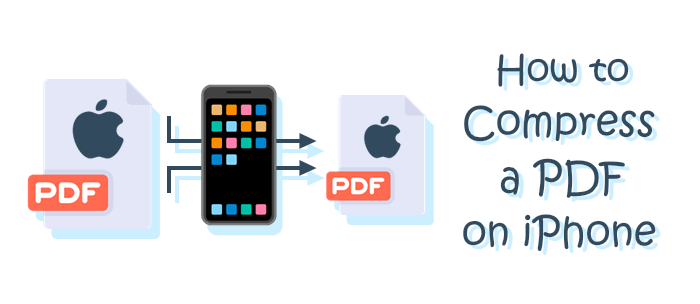
Si está utilizando un iPhone con iOS 17, puede utilizar fácilmente la funcionalidad integrada de la aplicación Archivos para comprimir sus archivos PDF. Sin embargo, es importante tener en cuenta que los iPhones que ejecutan versiones iOS inferiores a la 17 no tienen esta función. Para los usuarios con versiones iOS anteriores, debe utilizar los métodos alternativos introducidos en las partes posteriores. Además, tenga en cuenta que esta función solo permite comprimir un solo archivo cada vez y no puede procesar archivos PDF de forma masiva.
Para saber cómo reducir el tamaño de un PDF en iPhone , sigue estos pasos:
Paso 1. Abra la aplicación Archivos en su iPhone y ubique el PDF que desea comprimir.
Paso 2. Mantenga presionado el icono del archivo hasta que aparezca un menú. Pulsa "Acciones rápidas" > "Optimizar tamaño de archivo". A continuación, puede guardar el archivo comprimido en su directorio preferido.
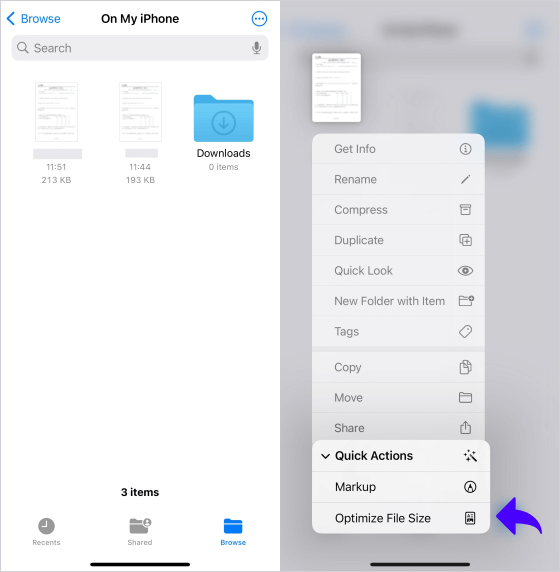
Adobe Acrobat Reader es una popular herramienta ofimática que permite a los usuarios ver, crear y editar archivos PDF en varios dispositivos, incluidos los iPhones. Sin embargo, tratar con archivos PDF grandes en un dispositivo móvil a veces puede ser un desafío, especialmente cuando el espacio de almacenamiento es limitado. En este método, presentaremos cómo reducir el tamaño de un archivo PDF en iPhone usando Adobe Acrobat Reader.
Estos son los pasos:
Paso 1. Si aún no lo has hecho, descarga e instala Adobe Acrobat Reader desde la App Store en tu iPhone.
Paso 2. Inicie la aplicación Adobe Acrobat Reader y localice el archivo PDF que desea reducir de tamaño.
Paso 3. Toque el icono de menú para ver una lista de herramientas disponibles y elija la opción "Comprimir PDF".

Paso 4. Personaliza el nivel de compresión y toca el botón "Comprimir".

Es posible que también necesite:
Cómo ampliar PDF para imprimir: 6 métodos para obtener mejores resultados
[Resuelto] Cómo fusionar archivos PDF en Google Drive y usar alternativas
WPS Office es una aplicación de productividad versátil y potente disponible para iPhones que ofrece una amplia gama de funciones, incluida la función muy útil para reducir el tamaño de los archivos PDF directamente en su iPhone. A continuación, vamos a guiarte a través de los pasos para reducir un archivo PDF en tu iPhone utilizando la práctica herramienta.
Estos son los pasos:
Paso 1. Descarga e instala la aplicación WPS Office desde la App Store en tu iPhone.
Paso 2. Abra la aplicación WPS Office. Localice el archivo PDF que desea reducir y toque el icono "Herramientas" > las opciones "Archivo más delgado".
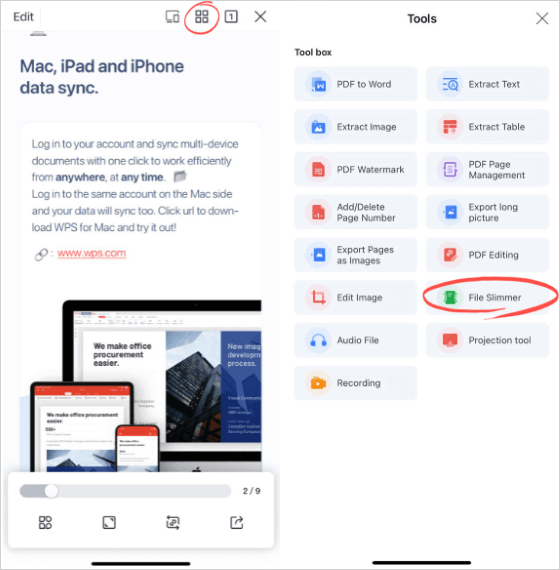
Paso 3. Una vez que la herramienta complete el proceso de verificación, toque el botón "Comenzar a reducir" para iniciar el proceso para reducir el tamaño del PDF en el iPhone.
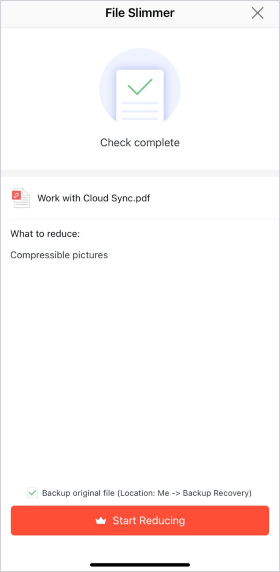
Si prefiere no descargar software dedicado para necesidades temporales, también puede utilizar algunas herramientas gratuitas en línea para comprimir sus archivos PDF. Hemos presentado 10 herramientas populares de compresión de PDF en línea (como www.ilovepdf.com, tools.pdf24.org smallpdf.com) en esta sencilla guía:
Cómo comprimir PDF en línea [Revisión del reductor de tamaño PDF en línea]
Estos son los pasos de cómo comprimir un PDF en iPhone usando www.ilovepdf.com como ejemplo:
Paso 1. Inicie el navegador web en su iPhone y navegue hasta el sitio web www.ilovepdf.com. Haga clic en el botón "Seleccionar archivos PDF" para cargar sus archivos PDF.

Paso 2. Selecciona el nivel de compresión que prefieras y toca la opción "Comprimir PDF" para iniciar la compresión. El sitio web comenzará a descargar automáticamente sus archivos comprimidos.

Lea también:
Rápido y fácil: comprime PDF a 1 MB gratis con estas 8 técnicas
Dominar la reducción del tamaño de PDF: Cómo reducir el tamaño del archivo PDF
PDF Compressor (Windows) es una herramienta Windows ligera diseñada específicamente para comprimir archivos PDF. Cuenta con una velocidad de compresión notablemente rápida y le permite controlar la calidad de la compresión con un simple control deslizante. Además, esta herramienta le permite comprimir varios cientos de archivos PDF simultáneamente.
Para utilizar PDF Compressor para comprimir tus archivos PDF, solo necesitas:
01Descargue, instale e inicie PDF Compressor en su computadora Windows, luego arrastre y suelte sus archivos PDF directamente en la ventana.

02Establezca los detalles de compresión y haga clic en el botón "Inicio" para comenzar a comprimir los archivos PDF. Cuando se complete la compresión, aparecerá directamente la carpeta de salida.

La capacidad de comprimir archivos PDF en su iPhone es una habilidad valiosa que puede mejorar su productividad y simplificar la gestión de documentos digitales. Tanto si eres un estudiante, un profesional o simplemente alguien que busca optimizar su flujo de trabajo móvil, las técnicas analizadas en esta guía pueden proporcionarte las herramientas para manejar de manera eficiente archivos PDF de gran tamaño, haciéndolos más accesibles para compartir y almacenar.
Artículos relacionados:
Reducción de tamaño de PDF iLovePDF - Le permite controlar el tamaño de sus archivos
Adobe Compress PDF: la clave para obtener archivos PDF compactos y de alta calidad
Reducción del tamaño de PDF sin esfuerzo: revisión del software gratuito de compresión de PDF
Tamaño de archivo reducido: cómo comprimir archivos PDF como un profesional fácilmente
Descubriendo los secretos: Cómo reducir el tamaño de un PDF con 8 estrategias
Extraiga la firma de un PDF sin esfuerzo: métodos rápidos y efectivos